win7电脑未识别的网络怎么解决 win7电脑出现未识别的网络最佳解决方法
更新时间:2023-09-19 11:19:35作者:skai
在我们的日常生活和工作中,我们小伙伴在使用win7操作系统的时候难免会遇到一些不熟悉的操作,就比如说最近有小伙伴反馈说自己在使用win7电脑的时候出现了未识别的网络,对此我们很多小伙伴都不知道怎么解决,下面就由小编给大家带来win7电脑出现未识别的网络最佳解决方法。
具体方法:
1、打开网络和共享中心-更改适配器设置-本地连接-属性,双击打开双击Internet协议版本4(TCP/IPv4)。
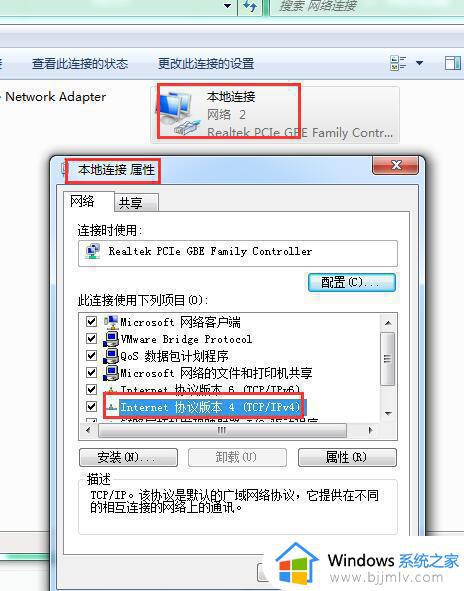
2、将IP地址和DNS地址都选择自动获取,然后点击“高级”。
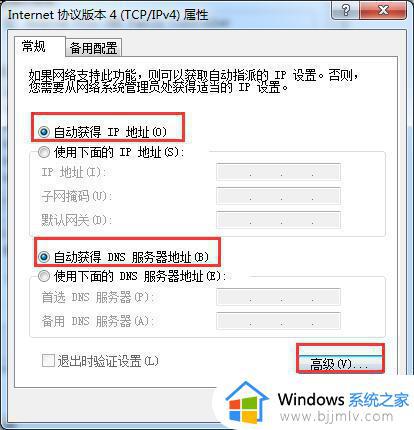
3、在IP设置一栏,将跳跃点改为“自动跃点”。
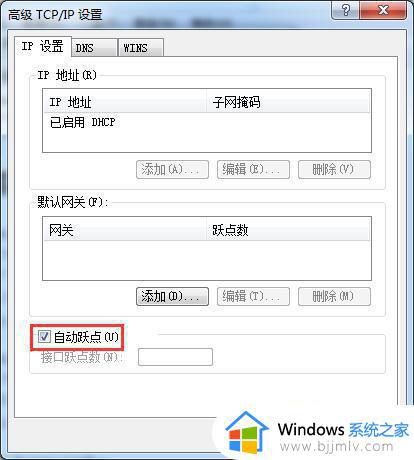
4、在DNS选项下,只选择“附加主要的和连接特定的DNS后缀。
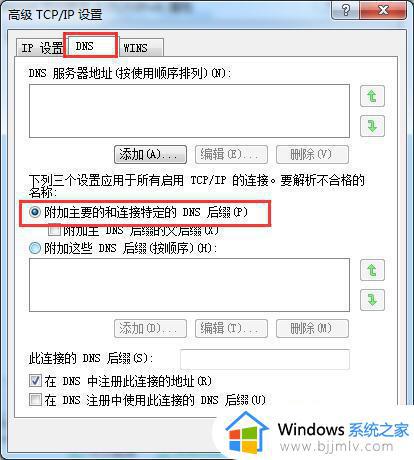
5、在WINS选项下,选择“禁用TCP/IP上的NetBIOS”。
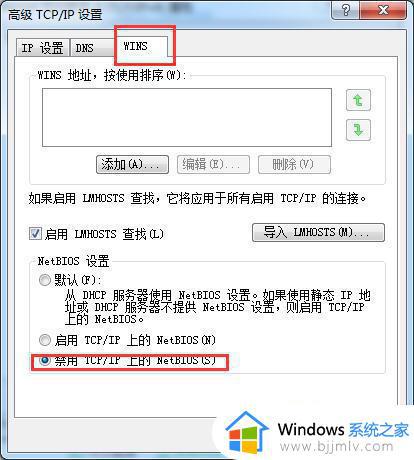
6、最后打开服务,将wired autoconfig服务改为自动启动。
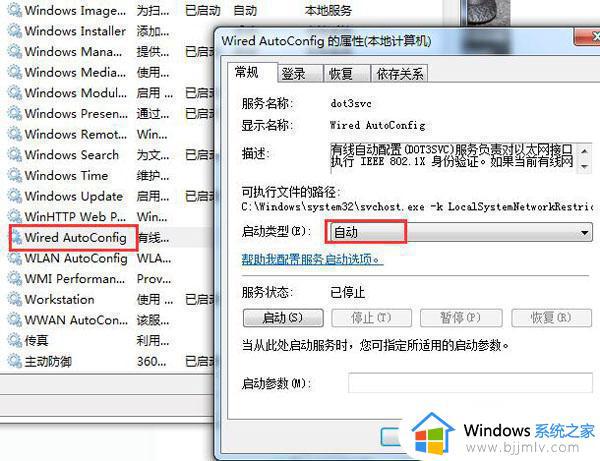
以上全部内容就是小编带给大家的win7电脑出现未识别的网络最佳解决方法详细内容分享啦,使用win7电脑的小伙伴你也遇到上述的问题就快点跟着小编进行解决,希望本文可以有效的解决你的问题。
win7电脑未识别的网络怎么解决 win7电脑出现未识别的网络最佳解决方法相关教程
- 未识别的网络win7怎么办 win7显示未识别的网络如何解决
- win7电脑未识别网络怎么办 win7未识别的网络修复办法
- win7未识别的网络修复办法 win7系统显示未识别的网络怎么办
- win7未识别的网络怎么处理 win7提示未识别的网络怎么办
- win7本地连接未识别的网络怎么办 win7网络连接未识别的网络解决方法
- win7不能上网显示未识别网络怎么办 win7网络显示未识别的网络怎么解决
- win7插网线显示未识别的网络怎么办 win7电脑插网线显示网络没有识别如何处理
- win7未识别网络无法连接到网络怎么解决
- win7无法识别网络本地连接怎么办 win7电脑本地连接网络未识别如何处理
- win7电脑识别不了u盘怎么办 win7无法识别u盘最佳解决方法
- win7系统如何设置开机问候语 win7电脑怎么设置开机问候语
- windows 7怎么升级为windows 11 win7如何升级到windows11系统
- 惠普电脑win10改win7 bios设置方法 hp电脑win10改win7怎么设置bios
- 惠普打印机win7驱动安装教程 win7惠普打印机驱动怎么安装
- 华为手机投屏到电脑win7的方法 华为手机怎么投屏到win7系统电脑上
- win7如何设置每天定时关机 win7设置每天定时关机命令方法
win7系统教程推荐
- 1 windows 7怎么升级为windows 11 win7如何升级到windows11系统
- 2 华为手机投屏到电脑win7的方法 华为手机怎么投屏到win7系统电脑上
- 3 win7如何更改文件类型 win7怎样更改文件类型
- 4 红色警戒win7黑屏怎么解决 win7红警进去黑屏的解决办法
- 5 win7如何查看剪贴板全部记录 win7怎么看剪贴板历史记录
- 6 win7开机蓝屏0x0000005a怎么办 win7蓝屏0x000000a5的解决方法
- 7 win7 msvcr110.dll丢失的解决方法 win7 msvcr110.dll丢失怎样修复
- 8 0x000003e3解决共享打印机win7的步骤 win7打印机共享错误0x000003e如何解决
- 9 win7没网如何安装网卡驱动 win7没有网络怎么安装网卡驱动
- 10 电脑怎么设置自动保存文件win7 win7电脑设置自动保存文档的方法
win7系统推荐
- 1 雨林木风ghost win7 64位优化稳定版下载v2024.07
- 2 惠普笔记本ghost win7 64位最新纯净版下载v2024.07
- 3 深度技术ghost win7 32位稳定精简版下载v2024.07
- 4 深度技术ghost win7 64位装机纯净版下载v2024.07
- 5 电脑公司ghost win7 64位中文专业版下载v2024.07
- 6 大地系统ghost win7 32位全新快速安装版下载v2024.07
- 7 电脑公司ghost win7 64位全新旗舰版下载v2024.07
- 8 雨林木风ghost win7 64位官网专业版下载v2024.06
- 9 深度技术ghost win7 32位万能纯净版下载v2024.06
- 10 联想笔记本ghost win7 32位永久免激活版下载v2024.06